La Mini barra de herramientas y la Vista previa en vivo son características en Word. Pueden ser útiles para el formateo rápido y para obtener una vista previa de formatos posibles. Sin embargo, si estas características te molestan, son fáciles de desactivar.
La Mini barra de herramientas en Word aparece cuando selecciona texto en un documento y proporciona un acceso rápido a las herramientas de formato.
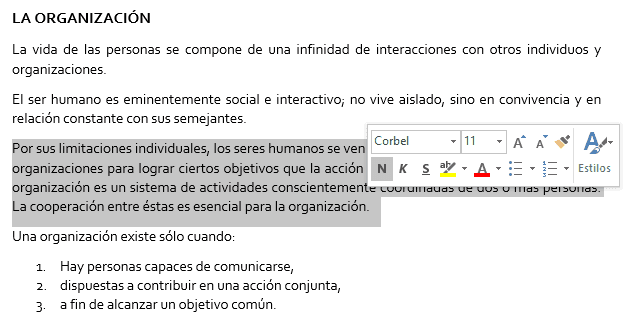
La vista previa en vivo te permite obtener una vista previa de cómo una característica específica, como los conjuntos de estilos, afectará a su documento cuando se desplaza sobre las diferentes opciones para esa característica.
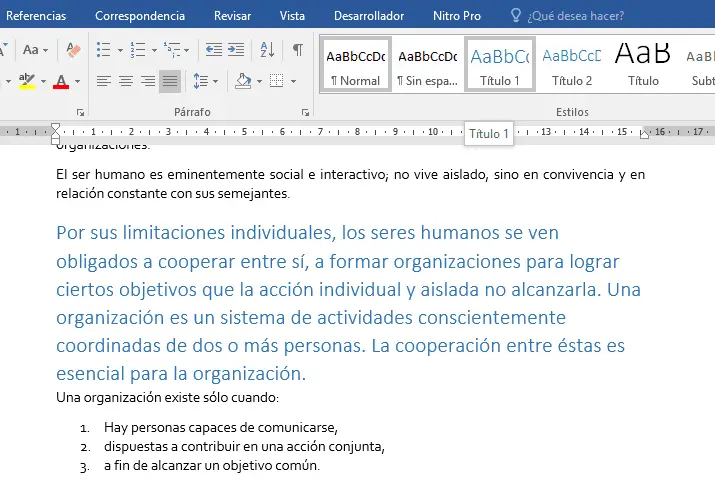
Para deshabilitar una o ambas de estas funciones en Word 2013, haz clic en la pestaña “Archivo” y haz clic en “Opciones” en la lista en el lado izquierdo de la pantalla.
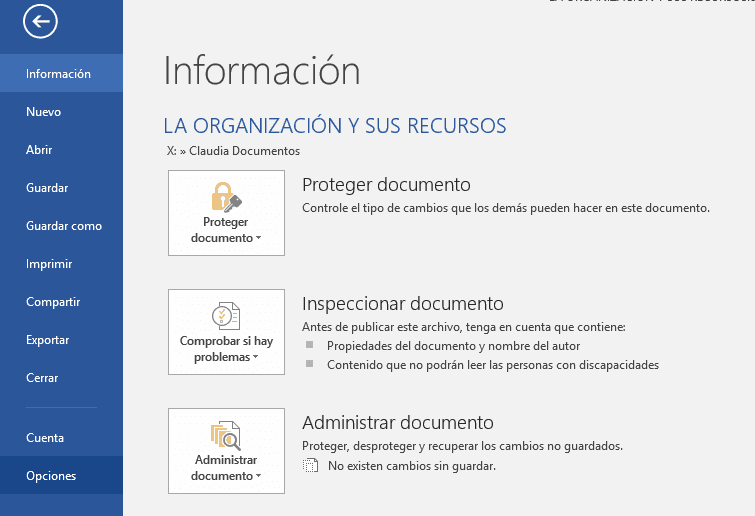
Asegúrate de que la opción “General” esté seleccionada en el lado izquierdo del cuadro de diálogo. En la sección de opciones de la interfaz de usuario, selecciona la casilla de verificación “Mostrar mini barra de herramientas al seleccionar” para que NO haya una marca de verificación en la casilla para deshabilitar la mini barra de herramientas. Selecciona la casilla de verificación “Habilitar vista previa activa” para que también esté vacía para deshabilitar esta función. Haz clic en “Aceptar” para aceptar los cambios y cerrar el cuadro de diálogo “Opciones de Word“.
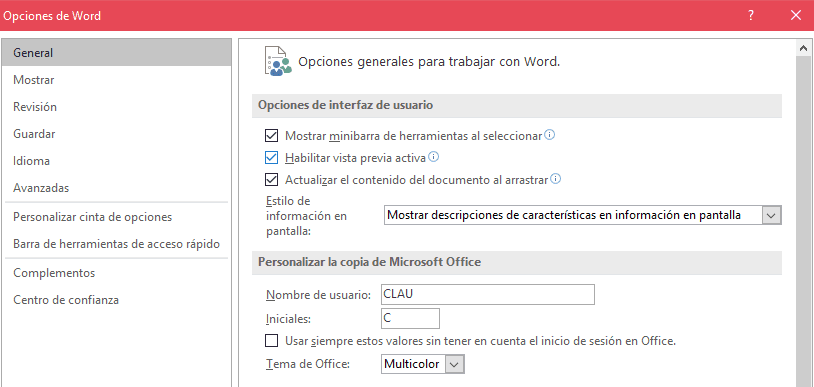
Si encuentras que necesitas una de estas funciones nuevamente, simplemente abre el cuadro de diálogo “Opciones de Word” y selecciona la casilla de verificación deseada nuevamente para habilitar la función.
[alert-announce] ¡Listo! ¡Y básicamente es esto! Sin complicaciones y de forma muy rápida, es posible deshabilitar la mini barra de herramientas y vista previa en tus documentos =) !!
Sigue visitando nuestro blog y encontrarás más tips, que te harán todo más sencillo en este curso de word.[/alert-announce]





